Oversigt over nye funktioner på Windows 10 oktober 2020
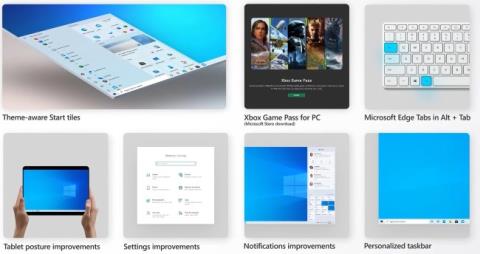
Windows 10 oktober 2020 Update er officielt blevet frigivet til brugere.
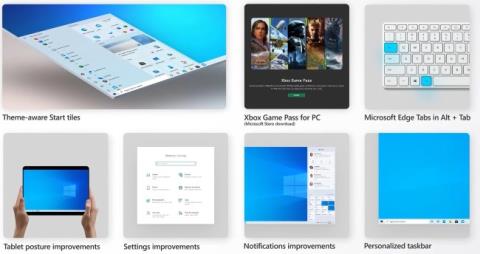
Windows 10 oktober 2020 Update, også kendt som Windows 10 Version 20H2 eller Windows 10 2009, er officielt blevet frigivet til brugerne. Denne opdatering giver en række nye funktioner såsom et nyt Start Menu-design, forbedret Alt+Tab-oplevelse... Derudover giver den også en række nye forbedringer for IT-administratorer.
Nedenfor er den komplette liste over nye funktioner i Windows 10 oktober 2020-opdateringen.
For almindelige brugere
Ny startmenu: Microsoft har redesignet startmenuen for at gøre den mere strømlinet, ved at fjerne den ensfarvede baggrund bag logoerne på applisten og anvende en gennemsigtig, ensartet baggrund på fliserne. Dette design skaber en smuk "scene" for dine ikoner, især ikoner designet i det flydende designsprog.
Forbedret Alt+Tab-oplevelse: Når du tidligere trykkede Alt+Tab, kunne du se alle de programmer, du kørte. På Windows 10 20H2 ser du udover at køre applikationer også åbne faner i Microsoft Edge-browseren.
Forbedret notifikationssystem: Notifikationer på Windows 10 20H2 vil have et ekstra programikon i øverste venstre hjørne, så du hurtigt kan genkende, hvilket program notifikationen kommer fra.
Indstillinger: Microsoft fortsætter med at forbedre siden Indstillinger og tilføjer flere kontrolpanelfunktioner. Microsoft tilføjede også en Kopiér-knap til Indstillinger > Systemer > Om, så du nemt kan kopiere din computers oplysninger, når du har brug for support.
Forbedret Windows 10-oplevelse på tablets: På Windows 10 20H2, når du fjerner tastaturet fra 2-i-1-enheden, skifter du straks til tablet-tilstand.
Skærmopdateringshastighed: Windows 10 20H2 giver dig mulighed for at ændre opdateringshastigheden på din skærm for at få hver animation til at køre jævnere. Du kan ændre skærmens opdateringshastighed ved at gå til Indstillinger > System > Skærm > Avancerede skærmindstillinger . For at bruge denne funktion har du selvfølgelig brug for understøttende hardware.
Microsoft Edge Chromium: Windows 10 20H2 er den første version af Windows med Microsoft Edge Chromium forudinstalleret.
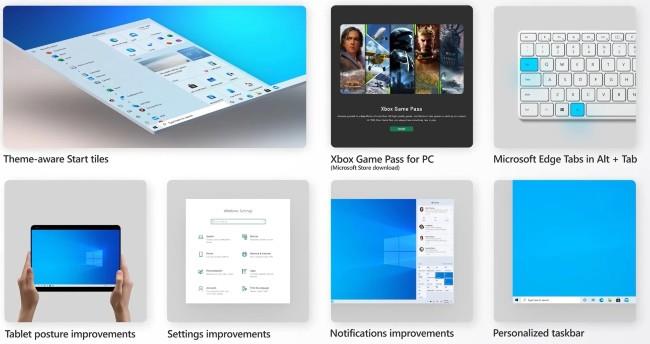
Oversigt over nye funktioner på Windows 10 oktober 2020
Med IT-eksperter
Windows 10 20H2 kommer også med en række forbedringer for it-professionelle og administratorer. De forbedringer, som Microsoft lister, omfatter forbedringer til Mobile device Management (MDM), forbedringer af Windows Autopilot og opdateringer til Microsoft Defender Application Guard for Office.
Andre forbedringer for it-administratorer inkluderer enkelt belastningsflow for LCU + SSU, forbedret sikkerhed for biometrisk godkendelse...
Se, hvordan du installerer Windows 10 oktober 2020-opdatering:
Kiosktilstand på Windows 10 er en tilstand til kun at bruge 1 applikation eller kun få adgang til 1 websted med gæstebrugere.
Denne vejledning viser dig, hvordan du ændrer eller gendanner standardplaceringen af kamerarullemappen i Windows 10.
Redigering af værtsfilen kan medføre, at du ikke kan få adgang til internettet, hvis filen ikke er ændret korrekt. Den følgende artikel vil guide dig til at redigere værtsfilen i Windows 10.
Ved at reducere størrelsen og kapaciteten af billeder bliver det nemmere for dig at dele eller sende dem til nogen. Især på Windows 10 kan du batch-ændre størrelsen på billeder med nogle få enkle trin.
Hvis du ikke behøver at vise nyligt besøgte varer og steder af sikkerheds- eller privatlivsmæssige årsager, kan du nemt slå det fra.
Microsoft har netop udgivet Windows 10 Anniversary Update med mange forbedringer og nye funktioner. I denne nye opdatering vil du se en masse ændringer. Fra Windows Ink stylus-understøttelse til Microsoft Edge-browserudvidelsesunderstøttelse er Start Menu og Cortana også blevet væsentligt forbedret.
Ét sted til at styre mange operationer direkte på proceslinjen.
På Windows 10 kan du downloade og installere gruppepolitikskabeloner til at administrere Microsoft Edge-indstillinger, og denne vejledning viser dig processen.
Dark Mode er en mørk baggrundsgrænseflade på Windows 10, der hjælper computeren med at spare batteristrøm og reducere påvirkningen af brugerens øjne.
Proceslinjen har begrænset plads, og hvis du regelmæssigt arbejder med flere apps, kan du hurtigt løbe tør for plads til at fastgøre flere af dine yndlingsapps.









